
DS3678
Цифровой сканер
Краткое руководство по
эксплуатации
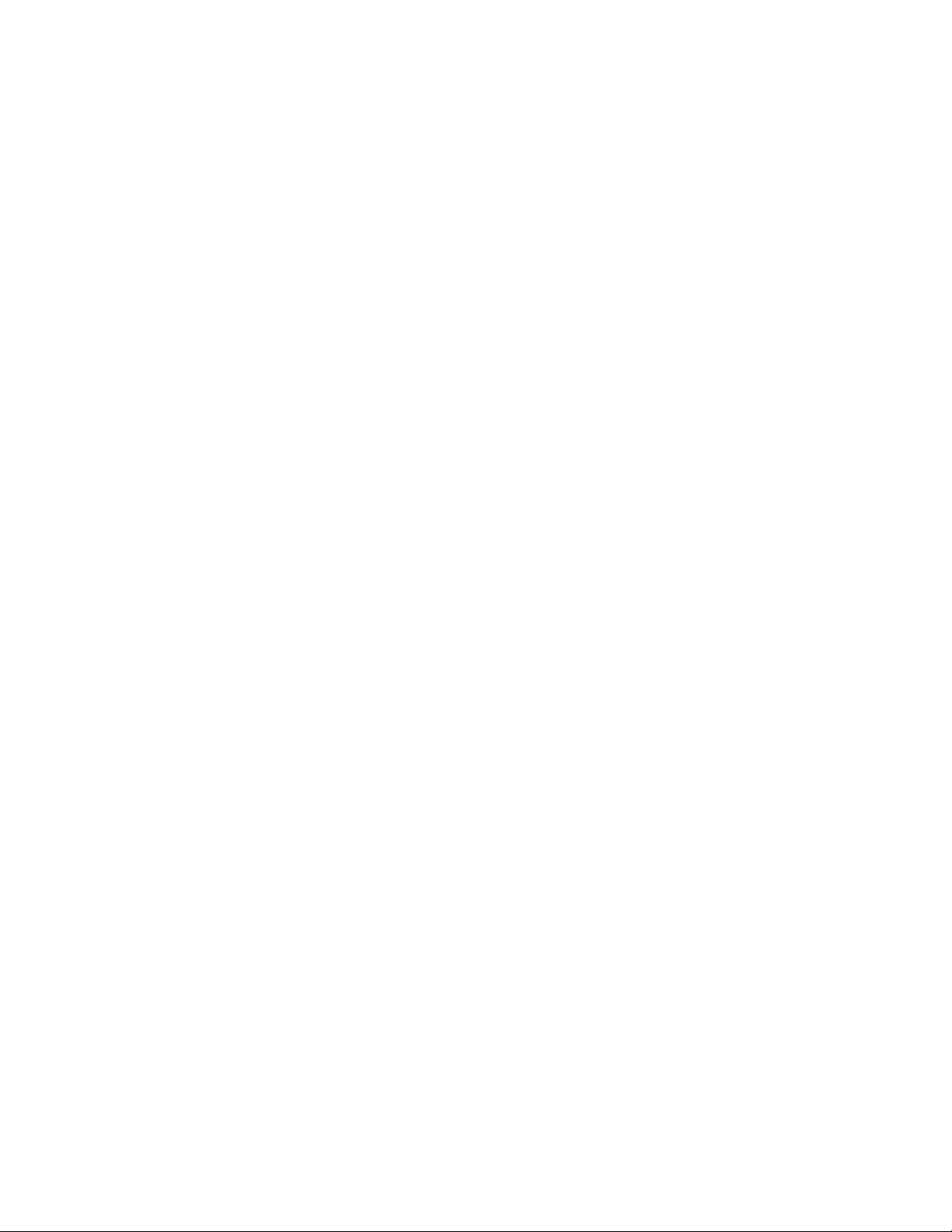
2 Краткое руководство по эксплуатации DS3678
Компания Zebra оставляет за собой право вносить изменения в любое изделие с целью повышения его
надежности, расширения функциональных возможностей или улучшения конструкции.
Компания Zebra не несет ответственности, прямо или косвенно связанной с использованием любого изделия,
схемы или приложения, описанного в настоящем документе. Пользователю не предоставляется ни по праву,
вытекающему из патента, ни по самому патенту каких-либо лицензий, прямых, подразумеваемых, возникающих
в силу конклюдентных действий патентообладателя или иным образом покрывающих или относящихся к
любым комбинациям, системам, аппаратам, механизмам, материалам, методам или процессам, в которых
могут использоваться изделия компании Zebra. Подразумеваемая лицензия действует только в отношении
оборудования, схем и подсистем, содержащихся
в изделиях компании Zebra.
Гарантия
С полным текстом гарантийного обязательства на оборудование Zebra можно ознакомиться по адресу
http://www.zebra.com/warranty.
Только для Австралии
Тол ь ко для Австралии. Настоящая гарантия выдана подразделением Zebra Technologies Asia Pacific Pte. Ltd.,
71 Robinson Road, #05-02/03, Singapore 068895, Singapore. Наши товары поставляются с гарантиями, не
подлежащими исключению, согласно австралийскому закону о защите прав потребителей. Вы имеете право на
замену или возмещение стоимости изделия в случае серьезной неисправности, а также на компенсацию
любого другого обоснованно прогнозируемого ущерба или повреждения. Вы также имеете право
товаров или их замену в случае ненадлежащего качества изделия и незначительной неисправности.
на ремонт
Ограниченная гарантия подразделения Zebra Technologies Corporation Australia дополняет любые права и
возмещения, положенные вам согласно австралийскому закону о защите прав потребителей. В случае
возникновения вопросов свяжитесь с Zebra Technologies Corporation по телефону +65 6858 0722. Последние
обновления условий гарантии можно найти на веб-сайте http://www.zebra.com.
Информация по обслуживанию
При возникновении проблем с использованием оборудования обратитесь в службу технической или системной
поддержки вашего предприятия. При возникновении неполадок оборудования специалисты этих служб
обратятся в глобальный центр поддержки клиентов Zebra по адресу http://www.zebra.com/support.
Последнюю версию настоящего руководства см. на веб-сайте http://www.zebra.com/support.

Краткое руководство по эксплуатации DS3678 3
Динамик
Светодиодные
индикаторы
Пусковая
кнопка
Окно сканирования
Индикатор аккумулятора
Индикатор состояния радиосвязи
Фиксатор
аккумулятора
Разблокировать
Заблокировать
Введение
Беспроводной цифровой сканер DS3678 сочетает превосходную производительность, улучшенную эргономику
и небольшой вес для обеспечения высочайшего качества работы, комфорта и удобства использования в
течение продолжительного времени.
Элементы
Установка и удаление аккумулятора
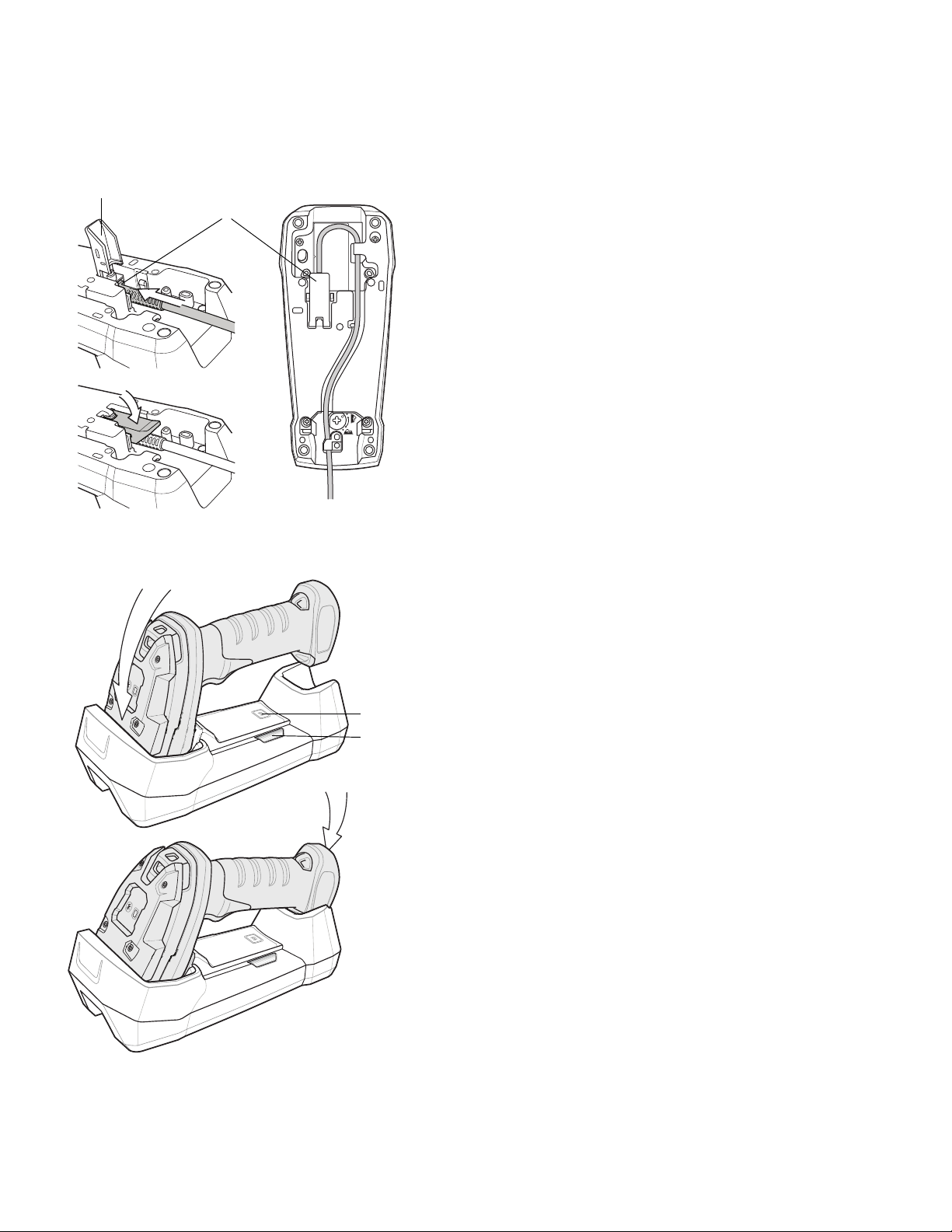
4 Краткое руководство по эксплуатации DS3678
Порт главного устройства
Фиксатор
(под фиксатором)
Кнопка подачи сигнала
Светодиодные индикаторы (два)
Подключения кабеля к базовой станции
Установка в базовую станцию.
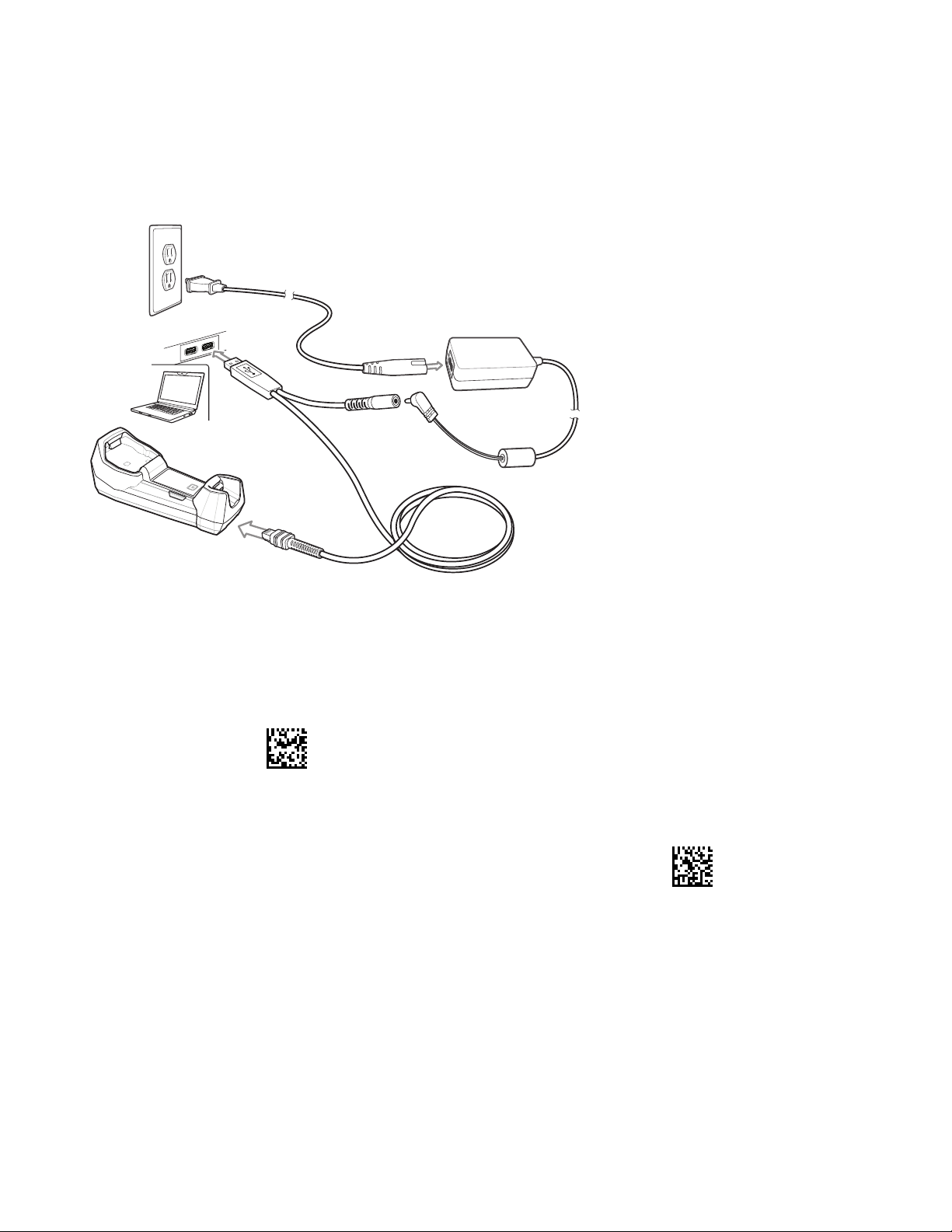
Краткое руководство по эксплуатации DS3678 5
Подключение и настройка интерфейса главного устройства
USB
Отсканируйте один из штрихкодов, представленных ниже
Интерфейсный кабель автоматически определяет тип интерфейса главного устройства и использует настройку
по умолчанию. Если настройка по умолчанию (*) не соответствует вашим требованиям, отсканируйте другой
штрихкод главного устройства, представленный ниже.
*КЛАВИАТУРА USB (HID)
ГЛАВНОЕ УСТРОЙСТВО USB CDC

6 Краткое руководство по эксплуатации DS3678
USB (продолжение)
НАСТОЛЬНОЕ USB-УСТРОЙСТВО IBM
РУЧНОЕ USB-УСТРОЙСТВО IBM
SNAPI БЕЗ ПЕРЕДАЧИ ИЗОБРАЖЕНИЯ
РУЧНОЕ USB-УСТРОЙСТВО OPOS
ОБЫЧНАЯ ЭМУЛЯЦИЯ COM-ПОРТА
SNAPI С ПЕРЕДАЧЕЙ ИЗОБРАЖЕНИЯ
SSI ЧЕРЕЗ USB CDC
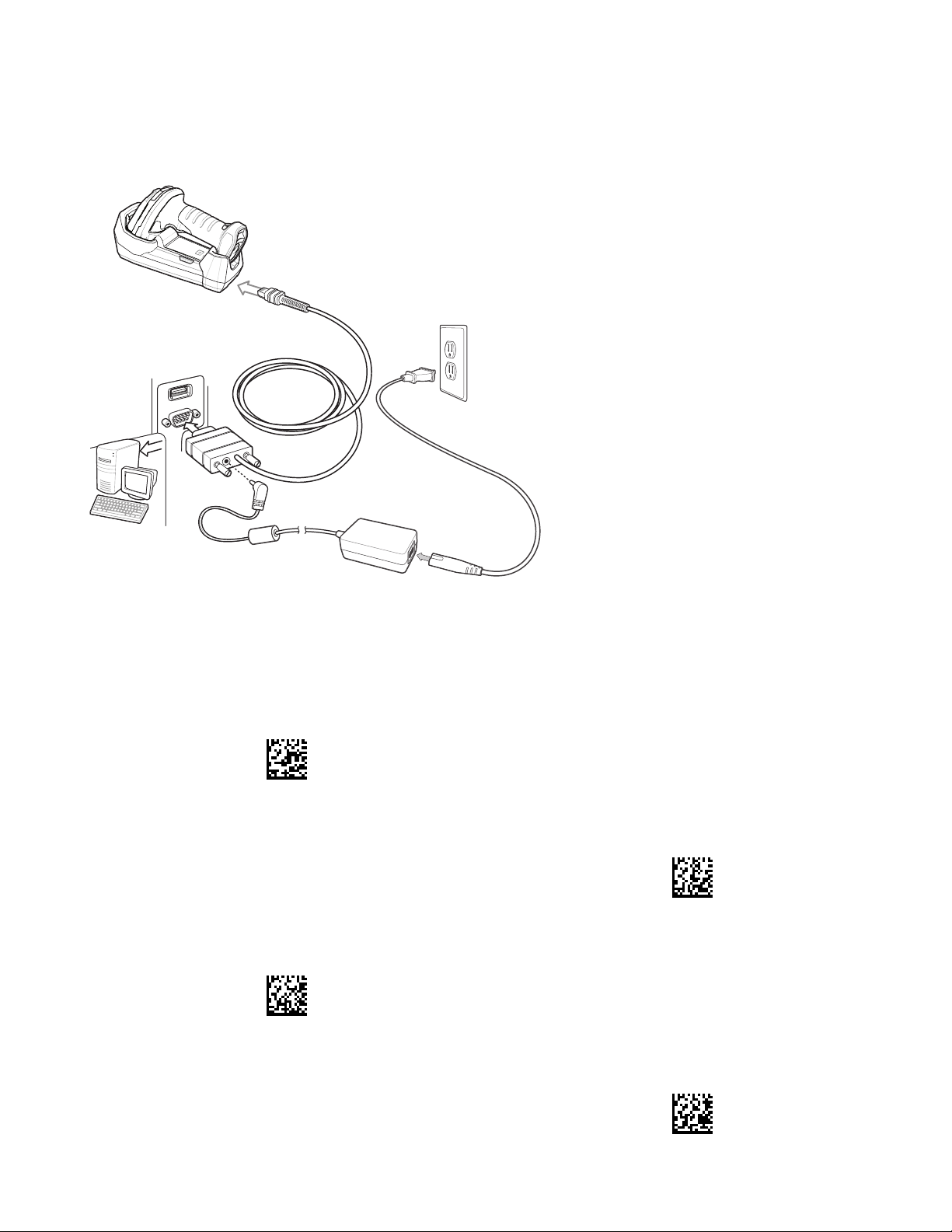
Краткое руководство по эксплуатации DS3678 7
RS-232
Отсканируйте один из штрихкодов, представленных ниже
Интерфейсный кабель автоматически определяет тип интерфейса главного устройства и использует настройку
по умолчанию. Если настройка по умолчанию (*) не соответствует вашим требованиям, отсканируйте другой
штрихкод главного устройства, представленный ниже.
*СТАНДАРТНЫЙ RS-232
ICL RS-232
NIXDORF RS-232, РЕЖИМ A
NIXDORF RS-232, РЕЖИМ B
